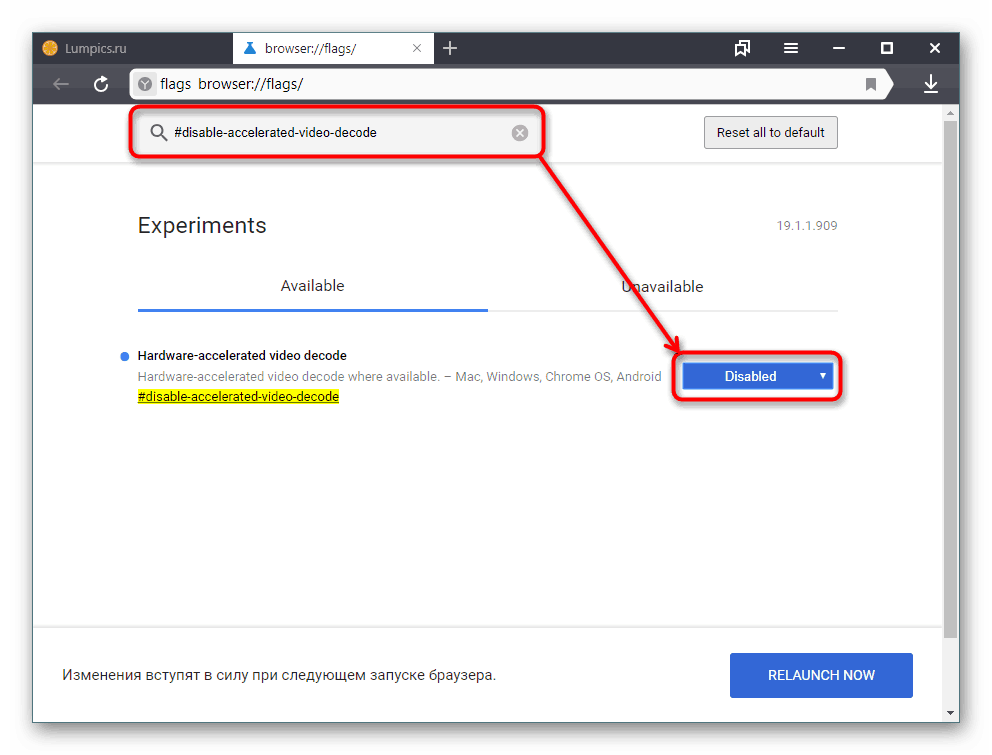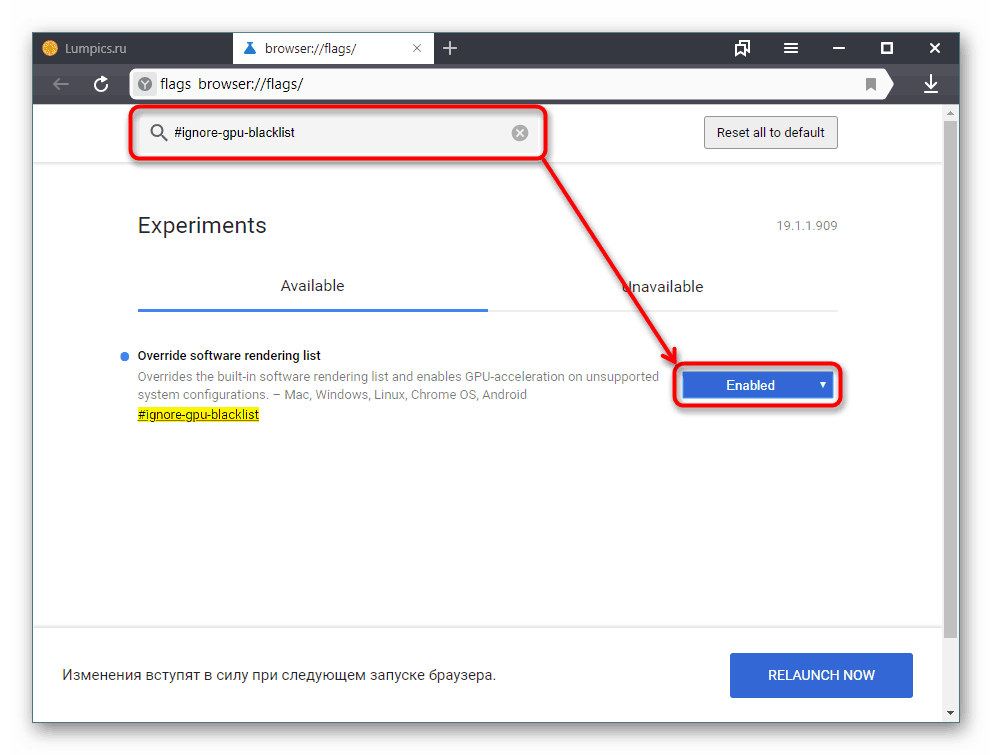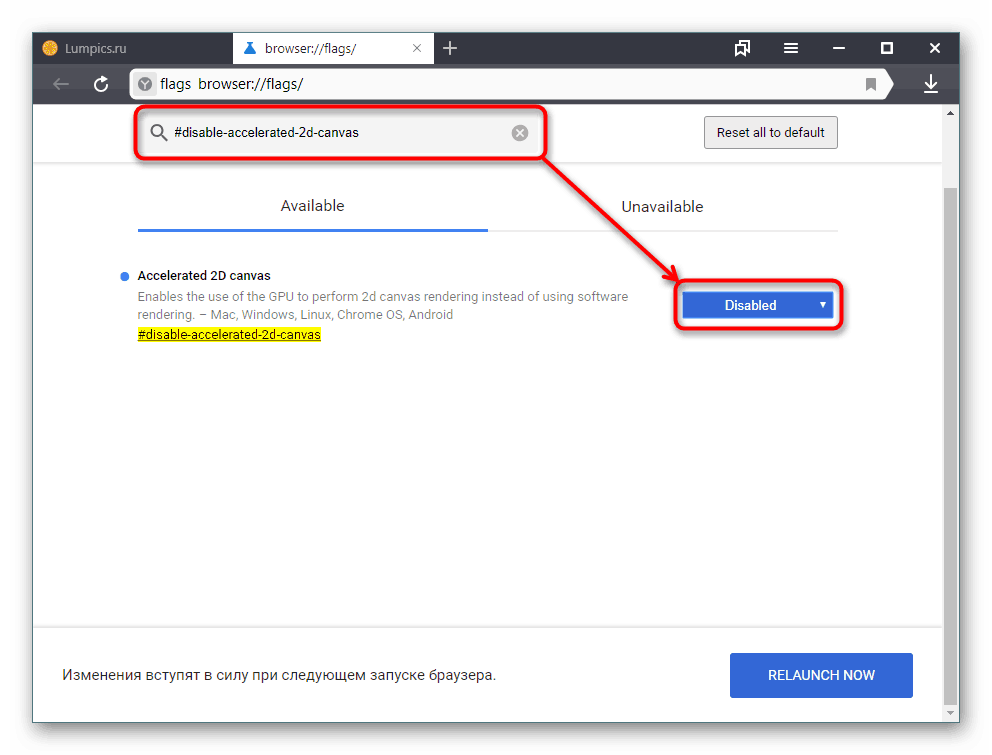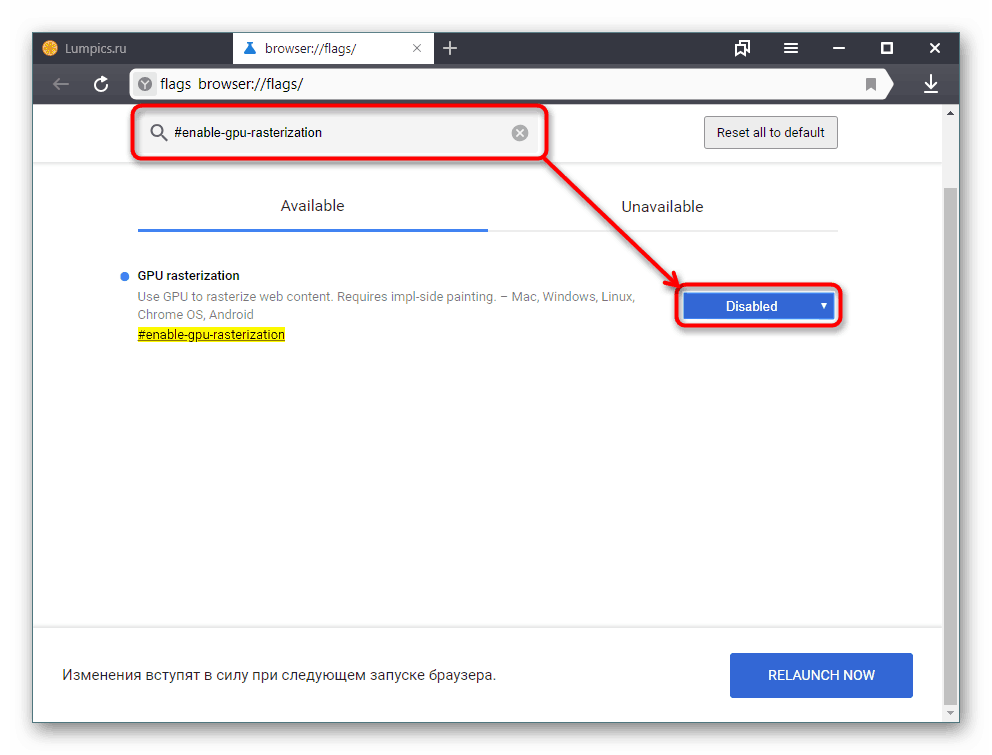إيقاف تشغيل تسريع الأجهزة في متصفح Yandex
Yandex.Browser ، مثله مثل العديد من متصفحات الويب الأخرى ، تم تمكين دعم تسريع الأجهزة افتراضيًا. عادة لا يلزم إيقاف تشغيله ، حيث يساعد في معالجة المحتوى المعروض على المواقع. إذا واجهت مشاكل عند مشاهدة مقاطع الفيديو أو حتى الصور ، فيمكنك إيقاف تشغيل وظيفة أو أكثر تؤثر على التسارع في المتصفح.
تعطيل دعم الأجهزة في متصفح ياندكس
يمكن للمستخدم تعطيل تسريع الأجهزة في متصفح Ya باستخدام الإعدادات الأساسية وكذلك استخدام القسم التجريبي. سيكون إلغاء التنشيط هو أفضل طريقة لفعل ذلك ، لسبب ما ، يؤدي موازنة التحميل على وحدة المعالجة المركزية ووحدة معالجة الرسومات إلى تعطل متصفح الويب. ومع ذلك ، لن يكون هناك مكان غير مناسب للتأكد من أن بطاقة الفيديو ليست سبب المشكلات.
الأسلوب 1: تعطيل الإعدادات
عنصر منفصل من الإعدادات في Yandex. كان المتصفح هو إيقاف تشغيل تسريع الأجهزة. لا توجد ميزات إضافية هنا ، ولكن في معظم الحالات ، كانت جميع المشكلات التي اختفت سابقًا. تم إلغاء تنشيط المعلمة المعنية كما يلي:
- انقر على "القائمة" وانتقل إلى "الإعدادات" .
- انتقل إلى قسم "النظام" من خلال اللوحة الموجودة على اليسار.
- في كتلة "الأداء" ، ابحث عن العنصر "استخدام تسريع الأجهزة ، إن أمكن" وألغ تحديده.
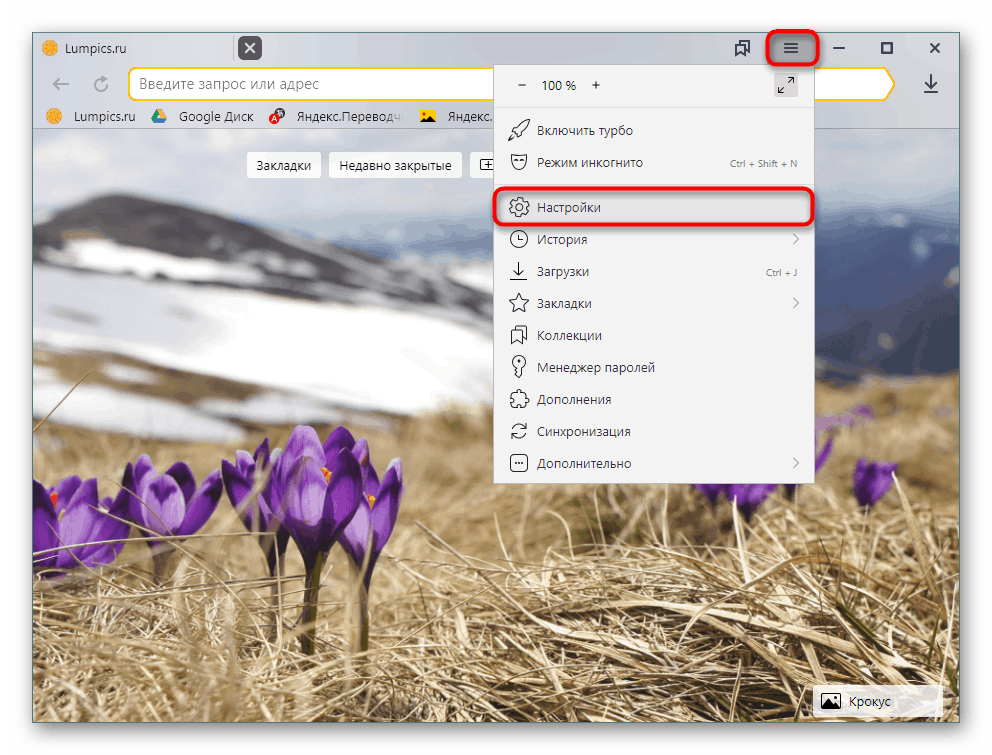
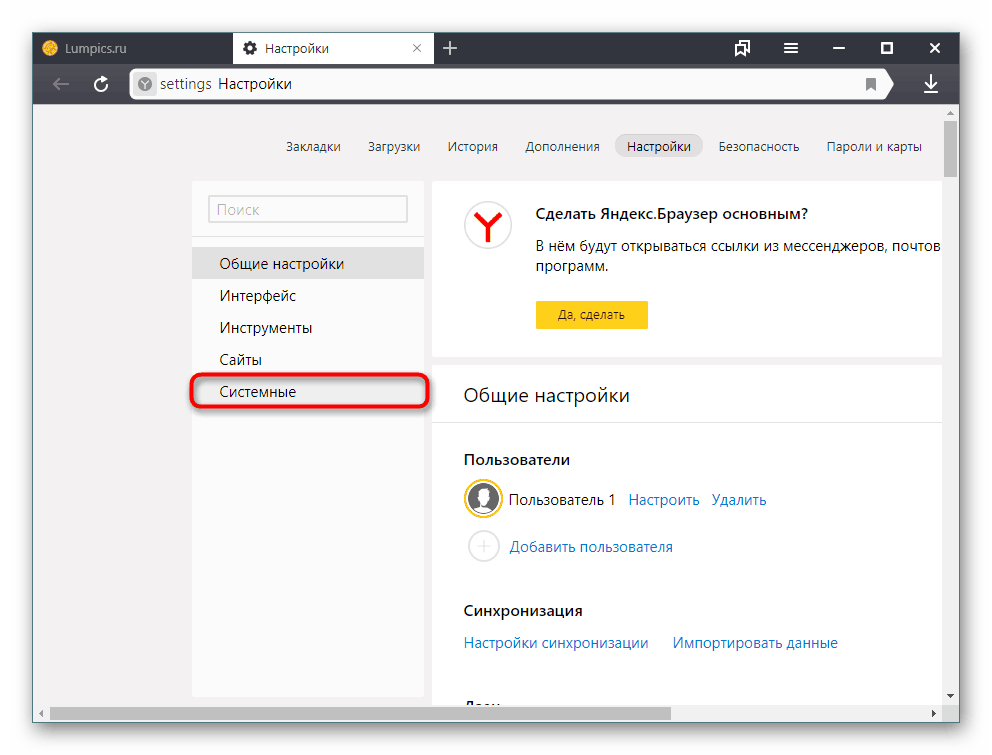
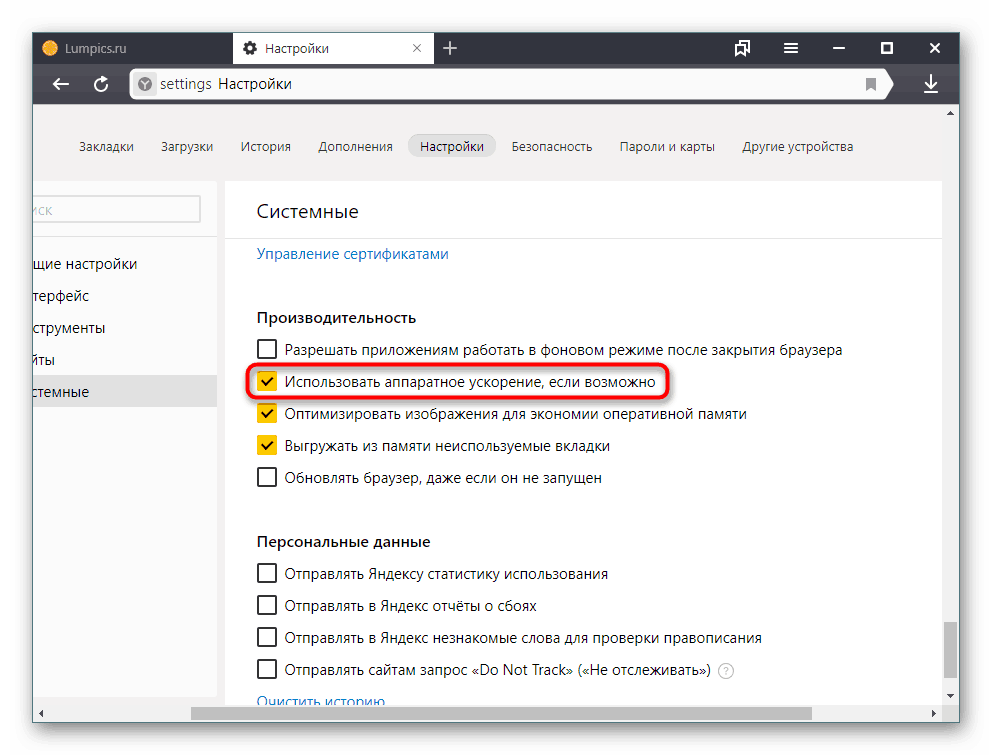
أعد تشغيل البرنامج وتحقق من تشغيل متصفح Yandex. إذا استمرت المشكلة ، يمكنك أيضًا استخدام الطريقة التالية.
الطريقة 2: القسم التجريبي
في المتصفحات على محركات Chromium ، يحتوي Blink على قسم به إعدادات مخفية في مرحلة الاختبار ولا تتم إضافتها إلى الإصدار الرئيسي من متصفح الويب. إنها تساعد في حل المشكلات المختلفة وتهذيب المتصفح ، ولكن في الوقت نفسه ، لا يمكن للمطورين أن يكونوا مسؤولين عن استقرار عمله. وهذا يعني أن تغييرها قد يجعل Yandex.Browser غير صالح للعمل ، وفي أحسن الأحوال ، يمكنك تشغيله وإعادة تعيين الإعدادات التجريبية. في أسوأ الحالات ، سيتعين إعادة تثبيت البرنامج ، لذلك قم بإجراء مزيد من التعديلات على مسؤوليتك الخاصة ومخاطرك ورعاية التزامن الممكّن مسبقًا.
انظر أيضا: كيفية تكوين التزامن في متصفح ياندكس
- في شريط العناوين ، اكتب
browser://flagsواضغط على Enter . - الآن أدخل الأوامر التالية في حقل البحث:
#disable-accelerated-video-decode(#disable-accelerated-video-decodeلتسريع أجهزة الفيديو) - تسريع الأجهزة لفك تشفير الفيديو. اضبطه على "معطل" .![تعطيل فك تشفير الفيديو المعجل بالأجهزة في متصفح Yandex]()
#ignore-gpu-blacklist(قائمة عرض برامج التجاوز) - تجاوز قائمة عرض البرنامج. تمكين عن طريق اختيار "ممكّن" .![تمكين قائمة عرض برامج التجاوز في متصفح Yandex]()
#disable-accelerated-2d-canvas(#disable-accelerated-2d-canvas2D المعجل) - استخدم معالج رسومات لمعالجة عناصر قماش 2D بدلاً من معالجة البرنامج. تعطيل - "معطل" .![قم بإيقاف تشغيل اللوحة المعجل ثنائية الأبعاد في متصفح Yandex]()
#enable-gpu-rasterization(GPU rasterization) - تنقيط المحتوى بواسطة معالج رسومات - "Disable" .![تعطيل تنقيط GPU في متصفح Yandex]()
- يمكنك الآن إعادة تشغيل المتصفح والتحقق من تشغيله. في حالة ظهور عملية غير صحيحة ، قم بإعادة تعيين جميع الإعدادات الافتراضية عن طريق إعادة إدخال القسم التجريبي والنقر فوق الزر "إعادة تعيين الكل إلى الافتراضي" .
- يمكنك مرة أخرى محاولة تغيير قيم المعلمات أعلاه ، وتغييرها واحدة تلو الأخرى ، وإعادة تشغيل البرنامج والتحقق من استقرار عمله.
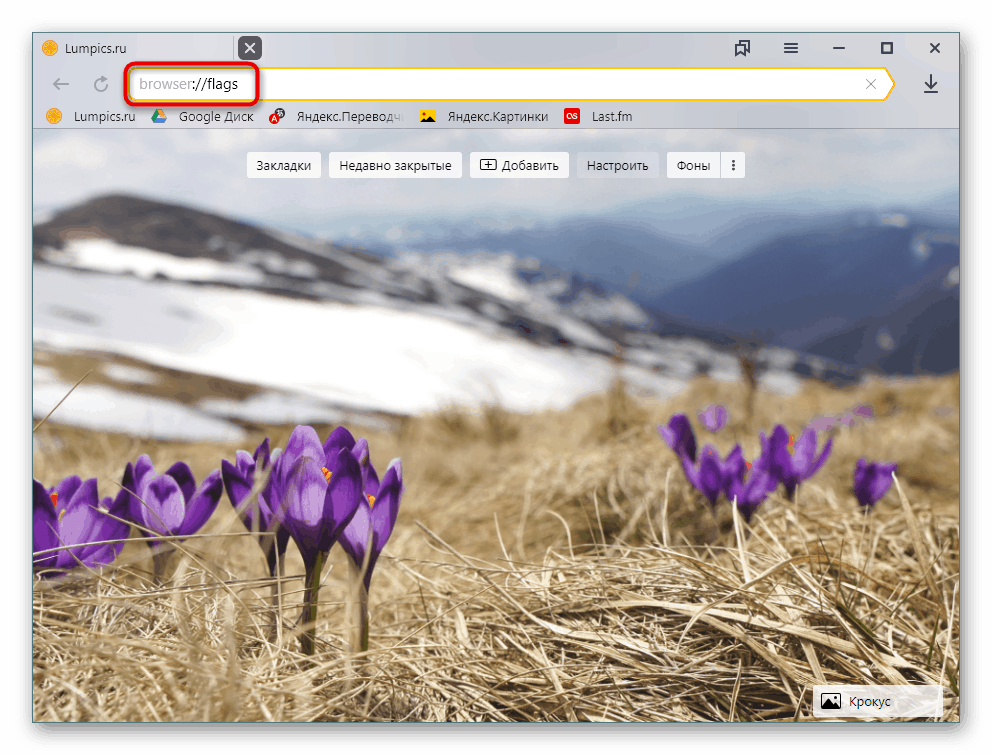
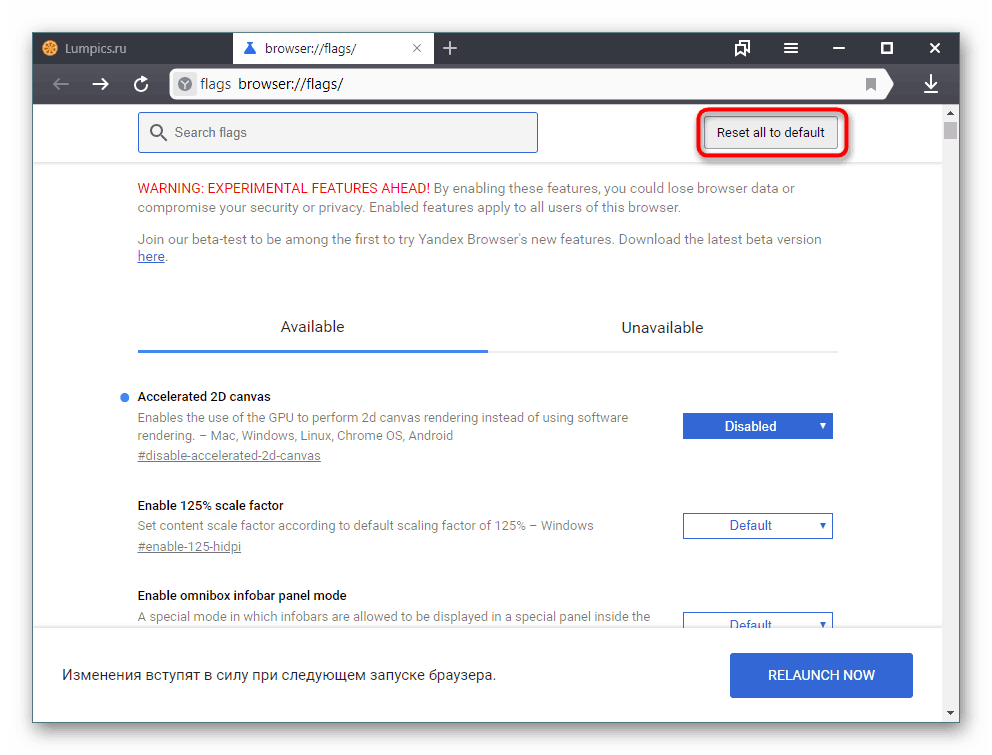
إذا لم تساعدك الخيارات المقترحة ، فتحقق من بطاقة الفيديو الخاصة بك. ربما يكون السبب في ذلك هو برنامج تشغيل قديم ، وعلى العكس من ذلك ، فإن البرنامج الذي تم تحديثه للتو لا يعمل بشكل جيد ، وسيكون من الأصح العودة إلى الإصدار السابق. لا يتم استبعاد مشاكل أخرى مع بطاقة الرسومات.
انظر أيضا:
كيفية استعادة برنامج تشغيل بطاقة الفيديو NVIDIA
أعد تثبيت برامج تشغيل بطاقة الفيديو
التحقق من صحة بطاقة الفيديو